Redimensionner des images
Dans le rendu de la page d'une conférence, les photos sont limitées à une taille maximale de 200 x 150 pixels. Ne faudrait-il pas optimiser les images, et réduire leur taille, si l'image originale est plus grande que celle qui est affichée ?
C'est une tâche idéale pour être ajoutée au workflow des commentaires, probablement juste après la validation du commentaire, et juste avant sa publication.
Ajoutons un nouvel état ready et une transition optimize :
1 2 3 4 5 6 7 8 9 10 11 12 13 14 15 16 17 18 19 20 21 22 23 24 25 26 27 28 29
--- i/config/packages/workflow.yaml
+++ w/config/packages/workflow.yaml
@@ -16,6 +16,7 @@ framework:
- potential_spam
- spam
- rejected
+ - ready
- published
transitions:
accept:
@@ -29,13 +30,16 @@ framework:
to: spam
publish:
from: potential_spam
- to: published
+ to: ready
reject:
from: potential_spam
to: rejected
publish_ham:
from: ham
- to: published
+ to: ready
reject_ham:
from: ham
to: rejected
+ optimize:
+ from: ready
+ to: publishedGénérez une représentation visuelle de la nouvelle configuration du workflow pour valider qu'elle décrit ce que nous voulons :
1
$ symfony console workflow:dump comment | dot -Tpng -o workflow.png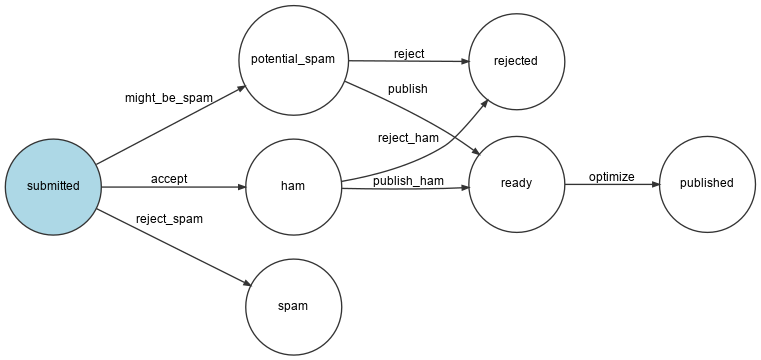
Optimiser les images avec Imagine
L'optimisation des images se fera grâce à GD (vérifiez que l'extension GD est activée dans votre installation locale de PHP) et Imagine :
1
$ symfony composer req "imagine/imagine:^1.2"Le redimensionnement d'une image peut être effectué via la classe de service suivante :
1 2 3 4 5 6 7 8 9 10 11 12 13 14 15 16 17 18 19 20 21 22 23 24 25 26 27 28 29 30 31 32 33
namespace App;
use Imagine\Gd\Imagine;
use Imagine\Image\Box;
class ImageOptimizer
{
private const MAX_WIDTH = 200;
private const MAX_HEIGHT = 150;
private $imagine;
public function __construct()
{
$this->imagine = new Imagine();
}
public function resize(string $filename): void
{
list($iwidth, $iheight) = getimagesize($filename);
$ratio = $iwidth / $iheight;
$width = self::MAX_WIDTH;
$height = self::MAX_HEIGHT;
if ($width / $height > $ratio) {
$width = $height * $ratio;
} else {
$height = $width / $ratio;
}
$photo = $this->imagine->open($filename);
$photo->resize(new Box($width, $height))->save($filename);
}
}Après avoir optimisé la photo, nous stockons le nouveau fichier à la place de l'original. Par contre, vous voudrez peut-être garder l'image originale.
Ajouter une nouvelle étape au workflow
Modifiez le workflow pour gérer le nouvel état :
1 2 3 4 5 6 7 8 9 10 11 12 13 14 15 16 17 18 19 20 21 22 23 24 25 26 27 28 29 30 31 32
--- i/src/MessageHandler/CommentMessageHandler.php
+++ w/src/MessageHandler/CommentMessageHandler.php
@@ -2,6 +2,7 @@
namespace App\MessageHandler;
+use App\ImageOptimizer;
use App\Message\CommentMessage;
use App\Repository\CommentRepository;
use App\SpamChecker;
@@ -25,6 +26,8 @@ class CommentMessageHandler
private WorkflowInterface $commentStateMachine,
private MailerInterface $mailer,
#[Autowire('%admin_email%')] private string $adminEmail,
+ private ImageOptimizer $imageOptimizer,
+ #[Autowire('%photo_dir%')] private string $photoDir,
private ?LoggerInterface $logger = null,
) {
}
@@ -54,6 +57,12 @@ class CommentMessageHandler
->to($this->adminEmail)
->context(['comment' => $comment])
);
+ } elseif ($this->commentStateMachine->can($comment, 'optimize')) {
+ if ($comment->getPhotoFilename()) {
+ $this->imageOptimizer->resize($this->photoDir.'/'.$comment->getPhotoFilename());
+ }
+ $this->commentStateMachine->apply($comment, 'optimize');
+ $this->entityManager->flush();
} elseif ($this->logger) {
$this->logger->debug('Dropping comment message', ['comment' => $comment->getId(), 'state' => $comment->getState()]);
}Notez que $photoDir est automatiquement injecté parce que nous avons défini un paramètre (parameter) de conteneur sur ce nom de variable lors d'une étape précédente :
1 2
parameters:
photo_dir: "%kernel.project_dir%/public/uploads/photos"Enregistrer des données uploadées en production
Nous avons déjà défini un dossier en lecture-écriture dédié pour les fichiers uploadés dans .platform.app.yaml. Mais le montage étant local, nous devons créer un service de fichiers, afin que le conteneur web et le message consumer worker puissent accéder au même support :
1 2 3 4 5 6 7 8 9 10
--- i/.platform/services.yaml
+++ w/.platform/services.yaml
@@ -12,3 +12,7 @@ varnish:
vcl: !include
type: string
path: config.vcl
+
+files:
+ type: network-storage:2.0
+ disk: 256Utilisez-le pour le dossier d'upload des photos :
1 2 3 4 5 6 7 8 9 10 11
--- i/.platform.app.yaml
+++ w/.platform.app.yaml
@@ -31,7 +31,7 @@ web:
mounts:
"/var/cache": { source: local, source_path: var/cache }
- "/public/uploads": { source: local, source_path: uploads }
+ "/public/uploads": { source: service, service: files, source_path: uploads }
relationships:Cela devrait suffire pour faire fonctionner la fonctionnalité en production.